
ワードでヘッダーを編集するには?
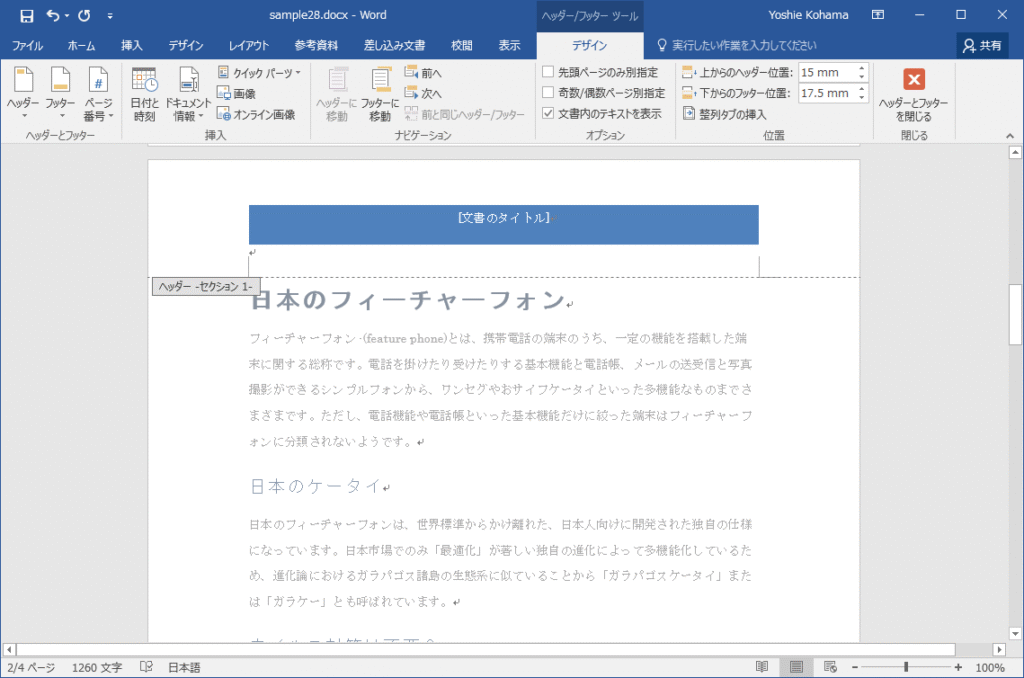
ワード文書の見栄えを良くし、情報を整理するために、ヘッダーは非常に重要な役割を果たします。ページ番号、章のタイトル、会社のロゴなど、様々な情報を効果的に表示できます。しかし、ヘッダーの編集方法に戸惑う方もいるかもしれません。この記事では、Microsoft Wordでヘッダーを編集するための手順を分かりやすく解説します。基本的な操作から、より高度なカスタマイズまで、画像挿入や書式設定のコツもご紹介。この記事を読めば、ワードのヘッダーを自由自在に操り、プロフェッショナルな文書を作成できるようになるでしょう。
ワードでヘッダーを編集する方法
ワードでヘッダーを編集するには、「挿入」タブの「ヘッダー」をクリックし、組み込みのヘッダーを選択するか、「ヘッダーの編集」をクリックして独自のヘッダーを作成します。ヘッダー領域にテキスト、画像、ページ番号などを追加し、「デザイン」タブでフォント、サイズ、配置などの書式設定を調整できます。
ワードでヘッダーを編集する手順
ワードでヘッダーを編集する基本的な手順は以下の通りです:
- 「挿入」タブを開きます。
- 「ヘッダー」をクリックします。
- 組み込みのヘッダーを選択するか、「ヘッダーの編集」を選択して、独自のヘッダーを作成します。
ヘッダーにテキストを追加する方法
ヘッダー領域をクリックしてテキストを入力します。テキストボックスが表示され、ここにヘッダーに表示するテキストを入力できます。フォント、サイズ、色は、「ホーム」タブで調整できます。
ヘッダーに画像を追加する方法
「挿入」タブに移動し、「画像」をクリックして、ファイルから画像を選択します。画像をヘッダー領域に配置し、サイズを調整して適切な位置に配置します。画像を背景として設定することも可能です。
ヘッダーにページ番号を追加する方法
「挿入」タブの「ページ番号」をクリックし、ヘッダーに表示するページ番号のスタイルを選択します。ページ番号の位置(上部、下部、余白など)や書式(アラビア数字、ローマ数字など)も選択できます。
ヘッダーの書式設定をカスタマイズする方法
「デザイン」タブで、ヘッダーのフォント、サイズ、色、配置などを変更できます。また、ヘッダーと本文の間の距離を調整したり、ヘッダーに罫線を追加したりすることもできます。「別の第一ページ」オプションを使用すると、最初のページのヘッダーを異なるものにできます。
よくある質問(FAQ)
Wordのヘッダを変えるにはどうすればいいですか?
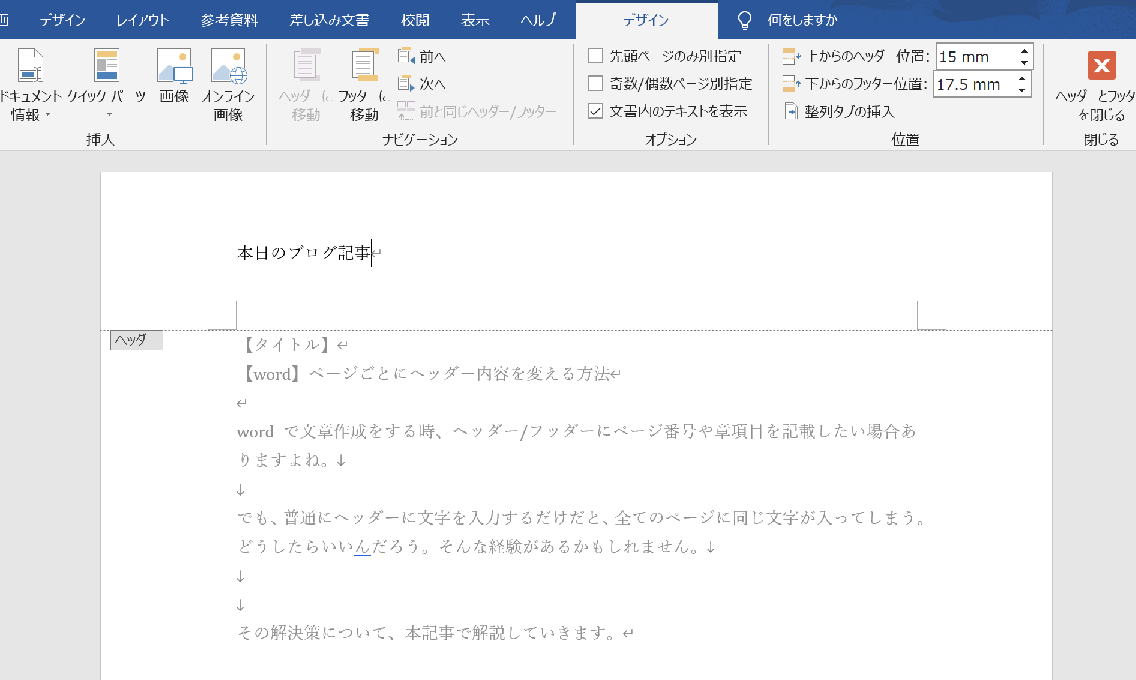
Wordのヘッダーを変更するには、「挿入」タブから「ヘッダー」を選択し、表示されるギャラリーからデザインを選択するか、「ヘッダーの編集」をクリックして直接編集します。既存のヘッダーを削除するには、「ヘッダー」メニューから「ヘッダーの削除」を選択します。
ヘッダーの基本編集
Wordのヘッダーを編集する基本的な方法は、「挿入」タブから「ヘッダー」を選択し、「ヘッダーの編集」をクリックすることです。これにより、ドキュメントの本文とは別に、ヘッダー領域にテキストや画像を挿入したり、書式設定を変更したりできます。ヘッダーには通常、ドキュメントのタイトル、章番号、作成日などが表示されます。
- 「挿入」タブから「ヘッダー」を選択します。
- 「ヘッダーの編集」をクリックします。
- ヘッダー領域にテキストや画像を挿入します。
ヘッダーのデザイン変更
Wordには、さまざまなデザインのヘッダーがあらかじめ用意されています。これらのデザインを使用するには、「挿入」タブから「ヘッダー」を選択し、表示されるギャラリーから好みのデザインを選択します。デザインを選択すると、自動的にドキュメントのヘッダーに適用されます。
- 「挿入」タブから「ヘッダー」を選択します。
- 表示されるギャラリーからデザインを選択します。
- 選択したデザインがヘッダーに適用されます。
ヘッダーにページ番号を追加する
ヘッダーにページ番号を追加するには、「挿入」タブから「ページ番号」を選択し、表示されるメニューからページ番号の配置(ヘッダーの上部など)とデザインを選択します。Wordは自動的にページ番号を各ページのヘッダーに挿入します。
- 「挿入」タブから「ページ番号」を選択します。
- ページ番号の配置とデザインを選択します。
- ページ番号がヘッダーに自動的に挿入されます。
奇数/偶数ページで異なるヘッダーを設定する
ドキュメントの奇数ページと偶数ページで異なるヘッダーを設定するには、ヘッダー編集モードで「デザイン」タブにある「奇数/偶数ページ別指定」オプションを有効にします。これにより、奇数ページと偶数ページで個別にヘッダーを編集できます。
- ヘッダー編集モードに入ります。
- 「デザイン」タブの「奇数/偶数ページ別指定」を有効にします。
- 奇数ページと偶数ページで個別にヘッダーを編集します。
ヘッダーの削除
Wordのヘッダーを削除するには、「挿入」タブから「ヘッダー」を選択し、「ヘッダーの削除」をクリックします。これにより、ドキュメントのすべてのページのヘッダーが削除されます。特定のページだけヘッダーを削除したい場合は、セクション区切りを使用してドキュメントを分割し、それぞれのセクションでヘッダーを個別に削除する必要があります。
- 「挿入」タブから「ヘッダー」を選択します。
- 「ヘッダーの削除」をクリックします。
- ヘッダーがすべてのページから削除されます。
ヘッダーとフッターの位置を変えるには?
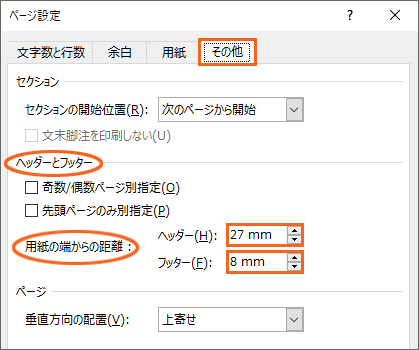
ヘッダーとフッターの位置を変えるには、主にCSSを使用します。positionプロパティ(static, relative, absolute, fixed)やfloatプロパティ、marginプロパティなどを組み合わせて、要素の配置を調整します。また、FlexboxやGridレイアウトを使用することで、より柔軟で高度なレイアウトも可能です。具体的な方法は、どのようにヘッダーとフッターを配置したいかによって異なります。
ヘッダーを画面上部に固定する方法
ヘッダーを画面上部に固定するには、CSSのposition: fixed;を使用します。これにより、ヘッダーはスクロールしても常に画面上部に表示されます。
- まず、ヘッダーのCSSにposition: fixed;を追加します。
- 次に、top: 0;とleft: 0;を設定して、ヘッダーを画面の左上に配置します。
- width: 100%;を設定して、ヘッダーが画面幅いっぱいに広がるようにします。
フッターを画面下部に固定する方法
フッターを画面下部に固定するには、CSSのposition: fixed;または、position: sticky;を使用します。fixedの場合、コンテンツが少ないページでも常に下部に表示され、stickyの場合は、スクロールに応じて表示位置が変わります。
- position: fixed;を使用する場合は、フッターのCSSにposition: fixed;を追加し、bottom: 0;とleft: 0;を設定します。
- width: 100%;を設定して、フッターが画面幅いっぱいに広がるようにします。
- position: sticky;を使用する場合は、フッターのCSSにposition: sticky;を追加し、bottom: 0;を設定します。
ヘッダーとフッターの高さを調整する方法
ヘッダーとフッターの高さを調整するには、CSSのheightプロパティを使用します。また、paddingやmarginを調整することで、コンテンツの配置も調整できます。
- ヘッダーまたはフッターのCSSにheightプロパティを追加し、希望の高さを指定します。例えば、height: 50px;のように設定します。
- paddingプロパティを使って、ヘッダーまたはフッター内のコンテンツの余白を調整します。
- line-heightプロパティを使って、テキストの行間を調整します。
ヘッダーとフッターの背景色を変更する方法
ヘッダーとフッターの背景色を変更するには、CSSのbackground-colorプロパティを使用します。これにより、ヘッダーとフッターの視覚的な区別を容易にすることができます。
- ヘッダーまたはフッターのCSSにbackground-colorプロパティを追加し、希望の色を指定します。例えば、background-color: f0f0f0;のように設定します。
- 色の指定には、rrggbb、rgb(r, g, b)、またはcolor nameを使用できます。
- 必要に応じて、colorプロパティを使ってテキストの色も変更し、コントラストを調整します。
Flexboxを使ったヘッダーとフッターの配置
Flexboxを使用すると、ヘッダーとフッターの配置をより柔軟に制御できます。例えば、ヘッダー内の要素を左右に配置したり、フッター内の要素を均等に配置したりすることができます。
- ヘッダーまたはフッターの親要素にdisplay: flex;を設定します。
- justify-contentプロパティを使って、主軸方向の要素の配置を制御します。例えば、justify-content: space-between;のように設定します。
- align-itemsプロパティを使って、交差軸方向の要素の配置を制御します。 例えば、align-items: center;のように設定します。
ワードでヘッダーを編集するには?
ワードでヘッダーを編集するには、ドキュメントの上部をダブルクリックするか、「挿入」タブの「ヘッダー」を選択し、「ヘッダーの編集」をクリックします。これにより、ヘッダー領域がアクティブになり、テキストや画像などを追加または編集できます。
ヘッダーにページ番号を追加するには?
ページ番号をヘッダーに追加するには、「挿入」タブの「ページ番号」を選択し、ヘッダーに表示するスタイルを選びます。ワードは自動的にページ番号を挿入し、各ページで更新します。
異なるセクションで異なるヘッダーを使用するには?
異なるセクションで異なるヘッダーを使用するには、まずセクション区切りを挿入します。次に、ヘッダーを編集する際に、「デザイン」タブにある「前のヘッダー/フッターにリンク」のチェックを外します。これにより、各セクションで個別にヘッダーを設定できます。
ヘッダーから線を削除するには?
ヘッダーから線を削除するには、ヘッダー領域を編集し、線を選択して削除するか、「ホーム」タブの「罫線」オプションから「罫線なし」を選択します。ヘッダーの書式設定によっては、「段落」設定で罫線が設定されている可能性もあります。
Si quieres conocer otros artículos parecidos a ワードでヘッダーを編集するには? puedes visitar la categoría ワード.


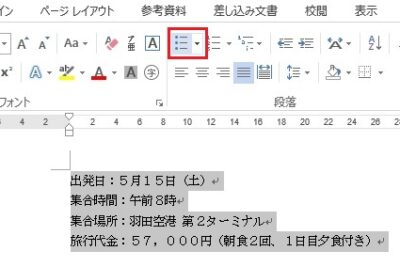
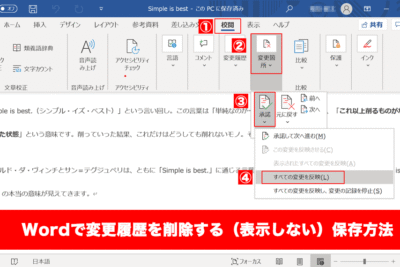


コメントを残す